bigemap等高线使用教程
1、1. 启动BIGEMAP地图下载器软件,查看左上角是否显示 已授权:所有地图或谷歌地球
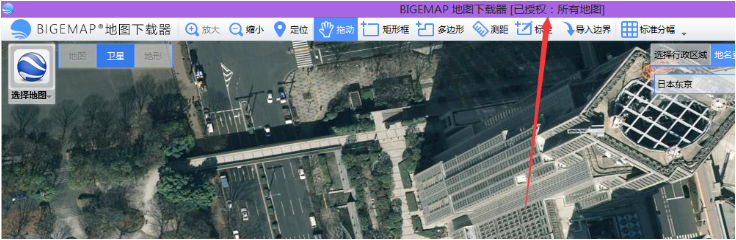
2、选择左上角属性选项,选择 高程 ,如下图

3、 3. 选在你要的区域,双击下载,如下图所示:
4. 选择下载的级别,建议尽量下载16级的,16级为最好级别。如果16级不能勾选,请选择下载小一点的范围,高程为矢量数据,超过20M大小,一般电脑都很难处理生成的等高线。下载之后的数据为tiff格式,实际为dem高程数据。
6. 启动安装好的Global Mapper软件,启动中文版在安装好的目录下有个chs或则chinese的启动图标,如下图所示:

4、7. 将下载好的高程数据(下载目录下的后缀为tiff格式)拖入到global mapper中,如下图所示:

5、8. 生成等高线,在global mapper中选择 分析 -> 生成等高线 ,弹出如下对话框:

6、从上往下,等高距可以任意设置,一般情况我们设置为10,即10米等高线,设置登高线越小,对电脑的配置要求越高,生成的时间也越长。
点确定后,要等一会,电脑越差的时间越长。完了后你看到的是一团颜色,把他放大,如下图所示:

7、也可以生成3D地形效果:选择 工具 -> 设置 如下图所示:

8、还可以去掉背景,只留下等高线:选择 工具 -> 控制中心 ,弹出如下对话框:
下图中,把你不需要显示的图层勾去掉即可。

9、9 . 网格显示,由于下载的高程数据默认的是经纬度坐标,网格需要将经纬度转换成UTM,即XY坐标,单位为米。选择: 工具 -> 设置 ,选择里面的投影,选择 UTM ,如下图所示:

10、 点 确定 ,然后在选择 工具 -》 设置 - 一般设置 如下图:

11、选择“目前投影网格”,并在“网格间距”中选择“定制”“1000”的地面单位。这代表图上一方格长宽皆是1000米(由于地球的不规则形状,UTM方格并不是严格意义的正方形,只是近似正方形,但不影响使用,它的优点是非常方便估算两点间的距离和定位,不需要借助比例尺进行计算),你也可以选择用坐标网格,那么他标的就是坐标了。这样,也可以很快地知道现在看的是哪里,如下图:

12、10. 设置显示比例尺:选择 视图 -》 按比例缩放 ,输入10000(即表示按照1:10000 的比例尺显示)如下图:

13、如下图显示为1:10000

14、保存此比例尺的图像用作打印:选择 文件 -》 输出 -》 输出光栅/图像格式 ,选择你要的格式,点击 确定 ,如下图:
勾选红色框选地方,保存即是按照设定的比例尺保存的大小。
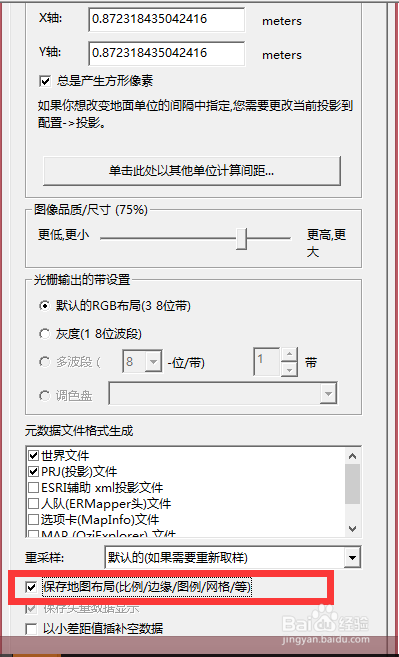
15、 11. 导出CAD格式矢量等高线 DWG格式、DXF格式
选择 文件 à 输出 à 输出矢量格式 ,如下图:

16、选择 DWG 或者 DXF格式 点 确定 。
同时, 选择 文件 à 输出 里面还有很多格式,包括dem,txt高程点,stl等等。